Cara Menyimpan Foto Langsung sebagai GIF di iPhone
Bermacam Macam / / March 02, 2022
Itu aplikasi kamera iPhone hadir dengan fitur bagus yang disebut Live Photos. Ini adalah fitur di mana alih-alih menangkap satu gambar diam, ponsel menangkap bingkai selama 2-3 detik yang menunjukkan gerakan. Ini seperti klip video mini.
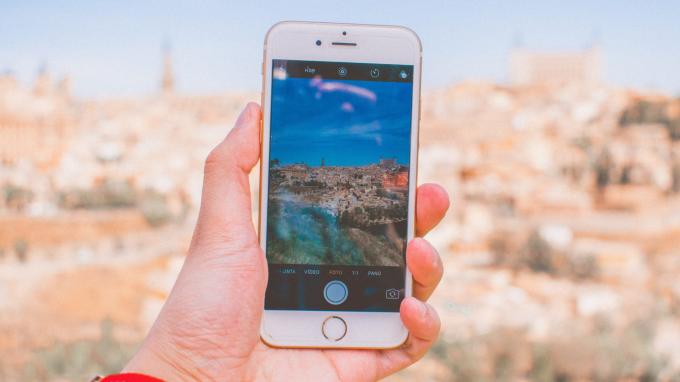
Live Photos adalah cara yang bagus untuk mengabadikan dan menghidupkan kembali momen-momen cepat dalam kehidupan sehari-hari. Fitur ini juga mengurangi kemungkinan menangkap foto buram sejak memilih gambar akhir dari serangkaian frame. Sementara Live Photos terlihat bagus saat dilihat di iPhone, berbagi Live Photo di sebagian besar platform hanya akan membagikan gambar diam. Jika Anda ingin membagikan gerakan yang diambil dalam foto, cara yang bagus untuk melakukannya adalah dengan membagikannya sebagai GIF.
Inilah cara Anda dapat mengonversi foto langsung menjadi GIF dan membagikannya di media sosial atau platform perpesanan apa pun yang Anda inginkan.
Keuntungan Mengonversi Foto Langsung ke GIF
Secara default, aplikasi Foto di iOS memberi Anda opsi untuk mengonversi foto langsung dan membagikannya sebagai video. Meskipun itu ide yang bagus dan mempertahankan kualitas asli foto langsung, video menempati lebih banyak penyimpanan. Membuat beberapa klip video pendek dari semua foto langsung Anda akan menghabiskan banyak penyimpanan di iPhone Anda.

Selain menempati penyimpanan, mengirim video ke beberapa media sosial atau platform perpesanan karena membutuhkan lebih banyak waktu untuk merender dan menghabiskan lebih banyak bandwidth. Ukuran GIF jauh lebih kecil, meskipun dengan kualitas yang lebih rendah. Mengirim GIF semudah mengirim gambar diam apa pun. Anda bahkan dapat membuat GIF dan menggunakannya untuk membalas komentar di media sosial, mirip dengan meme.
Cara Menambahkan Pintasan Buat GIF di iPhone Anda
Kami akan menggunakan Jalan pintas aplikasi di iPhone Anda untuk menyimpan Live Photos yang Anda klik sebagai GIF. Beberapa aplikasi pihak ketiga juga melakukan ini, tetapi sebagian besar aplikasi semacam itu berbayar. Solusi ini terintegrasi langsung dalam aplikasi Foto dan lebih nyaman.
Langkah 1: Buka aplikasi 'Pintasan' di iPhone Anda. Jika Anda tidak menginstal aplikasi karena alasan apa pun atau Anda telah mencopotnya sebelumnya, buka Toko aplikasi dan menginstalnya.
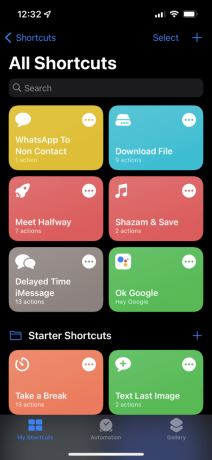
Langkah 2: Setiap Pintasan yang ada yang Anda gunakan akan ditampilkan di sini. Arahkan ke opsi 'Galeri' di bilah bawah.
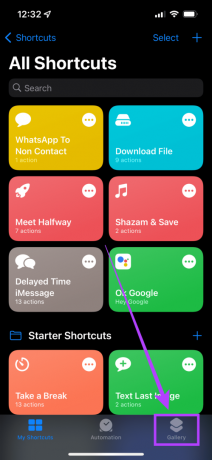
Langkah 3: Ketuk bilah pencarian dan cari Buat GIF. Atau, Anda dapat mengunduh Pintasan langsung dari di sini.

Langkah 4: Pilih Pintasan yang ditampilkan. Anda dapat melihat bagian yang menjelaskan apa yang dilakukan Pintasan dan berbagai cara Anda dapat menjalankannya. Ketuk 'Tambahkan Pintasan' untuk menambahkannya ke perpustakaan Anda.

Langkah 5: Sekarang, kembali ke bagian 'Pintasan Saya', dan Anda akan melihat pintasan 'Buat GIF' ditampilkan di sana.

Langkah 6: Ketuk tiga titik di lingkaran putih yang ditampilkan di Pintasan 'Buat GIF'. Kemudian, pilih ikon 'Pengaturan' biru di sudut kanan atas.
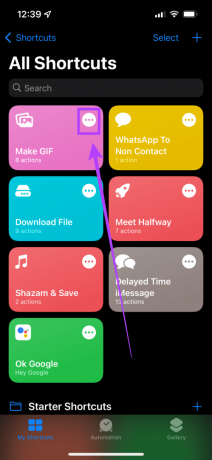

Langkah 7: Di sini, Anda akan melihat opsi 'Show in Share Sheet'. Aktifkan dan pilih 'Selesai'.

Itu saja untuk proses pengaturan. Sekarang setelah kami menyiapkan Pintasan, mari kita lihat bagaimana Anda dapat menyimpan foto langsung Anda sebagai GIF langsung dari aplikasi Foto.
Cara Mengonversi Foto Langsung ke GIF di iPhone Anda
Langkah 1: Buka aplikasi 'Foto' di iPhone Anda.

Langkah 2: Arahkan ke foto langsung yang ingin Anda konversi.
Langkah 3: Ketuk ikon 'Bagikan' di sudut kiri bawah layar.

Langkah 4: Gulir ke bawah dan temukan opsi 'Buat GIF'. Ketuk di atasnya.

Langkah 5: Tunggu beberapa detik hingga konversi terjadi. Setelah foto langsung disimpan sebagai GIF, Anda akan melihat pop-up di bagian atas layar. Ketuk 'Selesai.'
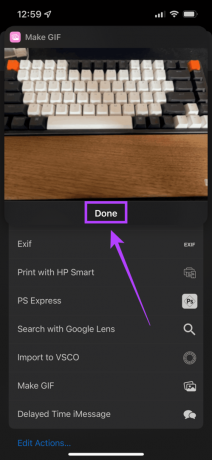
Langkah 6: Kembali ke album 'Terbaru' di aplikasi 'Foto', dan Anda akan menemukan GIF Anda di sana. Bagikan dengan siapa pun yang Anda inginkan, seperti halnya Anda membagikan gambar diam atau media apa pun.
Ini dia! Menyimpan foto langsung sebagai GIF sekarang hanya dengan satu tombol! Setelah Pintasan diatur untuk pertama kalinya, Anda tidak perlu melalui proses itu berulang kali. Anda hanya perlu memilih opsi 'Buat GIF' di aplikasi Foto, dan Anda siap melakukannya.
Bagikan GIF Anda Secara Online
Mulai buat GIF menggunakan foto langsung Anda dan bagikan dengan teman online! GIF adalah cara yang menyenangkan untuk berinteraksi, dan membuatnya cukup dengan satu sentuhan sekarang di iPhone Anda. Anda bahkan dapat mengonversi video pendek menjadi GIF menggunakan pintasan ini, sehingga Anda dapat berkreasi.
Terakhir diperbarui pada 02 Maret 2022
Artikel di atas mungkin berisi tautan afiliasi yang membantu mendukung Guiding Tech. Namun, itu tidak mempengaruhi integritas editorial kami. Konten tetap tidak bias dan otentik.
TAHUKAH KAMU
IPhone 5s adalah salah satu ponsel Apple paling populer, dengan lebih dari 70 juta unit terjual sejak 2013.



